Table of Contents
![]() Related Posts
Related Posts
Bu yazıda şunları öğreneceksiniz:
- PowerPoint Neden Çöküyor ve Neden Oluyor?
- PowerPoint Belgeleri Onarım Aracını İndirin
- PowerPoint'in Çökmesine Karşı Hızlı Çözümler
- PowerPoint'in Çökmeye Devam Etmesini Düzeltmek İçin Diğer Çözümler
PowerPoint Neden Çöküyor ve Neden Oluyor?
Microsoft PowerPoint, hem işletmeler hem de bireyler için harika sunumlar hazırlamak adına en sık kullanılan araç olabilir. Önemli konferanslar, eğitimler veya öğrencilerin grup çalışmaları gibi çeşitli etkinliklerde kullanılabilir.
Konuşmacının yaratıcı akışını görselleştirir ve dinleyicilerin nereye varmak istediğini anlamasını çok daha kolaylaştırır. Ancak mükemmel değildir, çünkü zaman zaman donabilir veya beklenmedik şekilde kapanabilir. Kullanıcıların karşılaşabileceği bir diğer yaygın hata da PowerPoint'in sürekli çökmesidir .
Slayta tıklamaya çalıştığınızda yanıt vermiyorsa veya tüm ekran yarı saydamlaşıyorsa, PowerPoint'iniz çöker. Kaydedilmemişleri kaydetmeyi unutursanız, yaptığınız değişiklikleri kaybedebilirsiniz. Elbette, PowerPoint belirli nedenlerle sürekli çöker, donar veya beklenmedik şekilde kapanır. Sorunu kökünden çözmek veya sorunlarınıza daha iyi çözümler bulmak için aşağıdaki adımları okuyun.
- 😞 PowerPoint Dosyaları Bozulur: PowerPoint dosyası bozulduğu ve oynatılamadığı için çökebilir.
- ❌ Eklentiler Yanlış Gidiyor: Eğer yakın zamanda bazı yeni eklentiler yüklediyseniz, bunlar da programla uyumsuz olabileceğinden soruna neden olabilir.
- 🔗 İnternet Bağlantısı Zayıf: İnternet bağlantısı, cihazın yerleşik özelliklerinin kararlı çalışmasını büyük ölçüde etkileyebilir ve çökmelere neden olabilir.
- 👩💻 Çoklu Görev Aşırı Yüklenmiş: Siz görevinizi yaparken diğer işlem PowerPoint'i kullanıyor olabilir.
PowerPoint Belgeleri Onarım Aracını İndirin
Sebepler ne olursa olsun, öncelikle uygulanabilir çözümler benimseyerek zamanında düzeltmeler yapmalısınız. Dosyalarınızın bozulduğunu açıkça belirttiyseniz, EaseUS Fixo Document Repair gibi birinci sınıf bir belge onarım aracına başvurabilirsiniz.
Bu çok yönlü belge onarım aracı, PowerPoint dosyalarının yanı sıra MS Word, Excel ve PDF dosya sorunlarını da onarabilir . Bu nedenle, Office yazılımlarına güvenen öğrenciler ve çalışanlar için uygundur. EaseUS Fixo Belge Onarım aracını kullanarak, PowerPoint'te içerikte sorun buldu, PowerPoint videoyu oynatamıyor veya PowerPoint seçili bir dosyadan video ekleyemiyor gibi birçok yaygın PowerPoint hatasını teknik yardım almadan çözebilirsiniz. İşte bu aracın en iyi özelliklerinden bazıları:
- Okunamayan dosyaları ve açılmayan dosyaları düzeltin, örneğin Excel dosyayı açamıyor .
- Basit ve kullanıcı dostu arayüzüyle kullanıcılara sorunsuz bir deneyim yaratın.
- Zamandan tasarruf etmek ve süreci kolaylaştırmak için bozuk dosyaları toplu olarak onarın .
Bozulan belgelerinizi onarmak için şunları yapmalısınız:
Adım 1. Fixo'yu bilgisayarınıza veya dizüstü bilgisayarınıza indirin ve başlatın. Word, Excel, PDF ve diğerleri dahil olmak üzere bozuk Office belgelerini onarmak için "Dosya Onarımı"nı seçin. Bozuk belgeleri seçmek için "Dosya Ekle"ye tıklayın.

Adım 2. Birden fazla dosyayı aynı anda onarmak için "Tümünü Onar" düğmesine tıklayın. Tek bir belgeyi onarmak istiyorsanız, imlecinizi hedef dosyaya getirin ve "Onar"ı seçin. Ayrıca, göz simgesine tıklayarak belgeleri önizleyebilirsiniz.

Adım 3. Seçili belgeyi kaydetmek için "Kaydet"e tıklayın. Onarılan tüm dosyaları kaydetmek için "Tümünü Kaydet"i seçin. Onarılan klasörü bulmak için "Onarılanları Görüntüle"yi seçin.

Eğer bu yazı size yardımcı olduysa Twitter veya Reddit'teki hayranlarınızla paylaşın:
PowerPoint'in Çökmesine Karşı Hızlı Çözümler
İşte özellikle bilgisayar konusunda acemi olanlar için kolay ve hızlı çözümler; eğer bunları deneyen bir teknoloji meraklısıysanız, sorununuzu çözmek için diğer çözümlere geçebilirsiniz.
- Düzeltme 1. Başka Bir İşlemin PowerPoint Kullanıp Kullanmadığını Kontrol Edin
- Düzeltme 2. Dosya Boyutlarınızı Kontrol Edin
- Düzeltme 3. İnternet Bağlantısını Kontrol Edin
- Düzeltme 4. Anti-virüs Yazılımını Güncelleyin
Düzeltme 1. Başka Bir İşlemin PowerPoint Kullanıp Kullanmadığını Kontrol Edin
Bilgisayarınızda başka bir uygulama şu anda PowerPoint kullanıyorsa, çakışmalara ve daha fazla çökmeye yol açabilir. Diğer işlemlerin kendiliğinden sonlanmasını bekleyebilir veya manuel olarak devre dışı bırakabilirsiniz. Görev Yöneticisi'ni arama çubuğuna yazarak açın ve Enter tuşuna basın. Uygulamalar'da PowerPoint'i bulun, genişletin ve sonlandırmak istediğiniz herhangi bir göreve sağ tıklayın.

Düzeltme 2. Dosya Boyutlarınızı Kontrol Edin
PowerPoint dosyanız 30 veya daha fazla slayt içeriyorsa veya 30 MB'tan büyükse, çok büyük olabilir ve çok fazla sistem kaynağı gerektirebilir; işte tam bu noktada PowerPoint çökmesi ortaya çıkar. PowerPoint uygulamasında medyayı düşük kaliteye sıkıştırmayı veya PowerPoint dosyanızı ve içerdiği video ve fotoğrafları sıkıştırmayı deneyebilirsiniz. Video ve fotoğraf formatlarını dönüştürmek de akıllıca bir tercih olabilir.
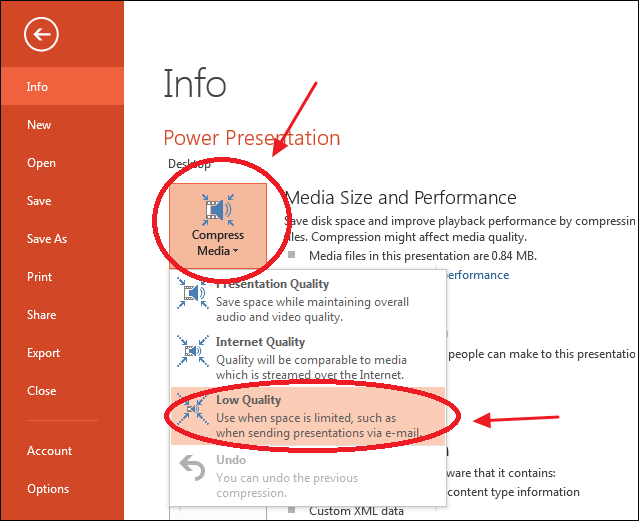
Düzeltme 3. İnternet Bağlantısını Kontrol Edin
Şimdilik çevrimiçi işlevlerle ilgilenin ve daha iyi bir internet bağlantınız olduğunda bunlara geri dönün. Dosyalar üzerinde yerel olarak çalışmayı deneyin, çalışmanızı kaydetmeyi unutmayın ve daha sonra OneDrive veya SharePoint sisteminize yükleyin.
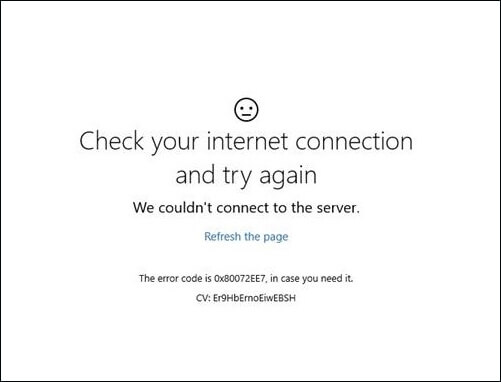
Düzeltme 4. Anti-virüs Yazılımını Güncelleyin
Antivirüs yazılımları verilerimizi ve bilgilerimizi korumak için kullanılsa da, arka planda çalışıyorsa bazen işlemlerimizin normal işleyişine müdahale edebilir. Ayrıca PowerPoint dosyasının bozulmasına da neden olabilir. Dosyayı tamamen kaldırmak yerine, zararlı tehditleri düzeltip düzeltemeyeceğini görmek için önce güncellemeyi deneyebilirsiniz.
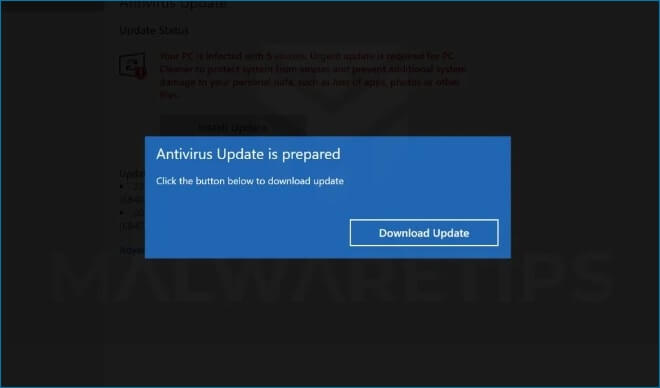
Eğer bu yazı size yardımcı olduysa, lütfen bu yazıyı Instagram veya Facebook gibi sosyal medya platformlarında paylaşın:
PowerPoint'in Çökmeye Devam Etmesini Düzeltmek İçin Diğer Çözümler
Hızlı çözümler çökmeyi çözemezse, yukarıda belirtilenlere kıyasla biraz daha karmaşık olan diğer bazı çözümleri deneyerek yardımcı olup olmadıklarını görebilirsiniz.
- Yöntem 1: COM Eklentilerini Devre Dışı Bırakın
- Yöntem 2: PowerPoint'i En Son Sürüme Güncelleyin
- Yöntem 3: Microsoft Office'i Onarın
Yöntem 1: COM Eklentilerini Devre Dışı Bırakın
COM eklentileri, Microsoft Apps'in yeteneklerini ve yardımcı programlarını genişletebilen tamamlayıcı programlardır. Özelleştirilmiş özellikler ve özel komutlar ekleyerek kullanıcı deneyimini kolaylaştırabilir.
Ancak yeni yüklenen COM eklentileri PowerPoint'inizle uyumlu olabilir. Öncelikle, bu eklentileri devre dışı bırakarak çalışmayı engelleyip engellemediklerini kontrol edebilirsiniz. Bu yöntem , Word belgeyi açamadığında da kullanılabilir. PowerPoint'teki eklentileri devre dışı bırakmak için aşağıdakileri yapın:
Adım 1. PowerPoint'i açın ve ekranın üst kısmındaki "Dosya" seçeneğine tıklayın.
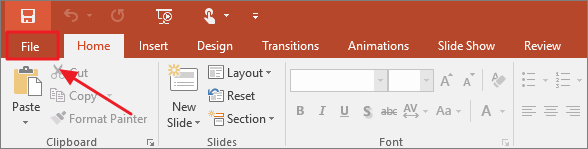
Adım 2. "Seçenekler"i seçin ve "Eklentiler"e dokunun.
Adım 3. Artık sağ tarafta yüklü tüm eklentileri görebilirsiniz. İstenmeyen eklentilerin işaretini kaldırarak kaldırın. Onaylamak için "Tamam"a tıklayın.

Şimdi PowerPoint'i yeniden başlatıp çökmeye devam edip etmediğine bakın.
Yöntem 2: PowerPoint'i En Son Sürüme Güncelleyin
PowerPoint'i en son sürüme güncellemek, bu sorunu veya PowerPoint'in videoları oynatamaması gibi sorunları çözebilir. PowerPoint'i güncel tutarak daha önce karşılaştığınız sorunları çözebilir ve sistem sorunlarından kurtulabilirsiniz. İşte adım adım kılavuz:
Adım 1. PowerPoint'i başlattıktan sonra "Dosya" menüsüne gidin.
Adım 2. "Hesap" > "Güncelleme Seçenekleri"ne gidin.
Adım 3. İşlemi başlatmak için "Şimdi Güncelle"ye tıklayın.
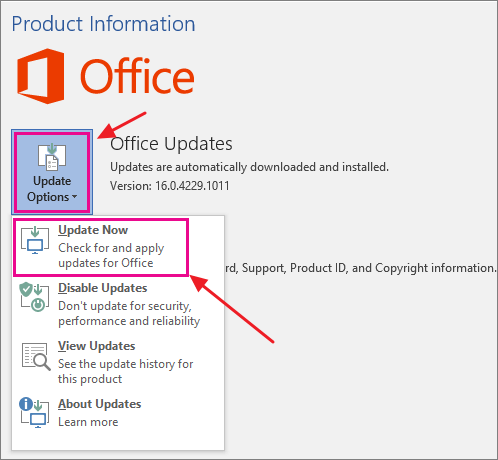
Güncelleme işlemi tamamlandığında bilgisayarınızı yeniden başlatın ve PowerPoint'i başlatın.
Yöntem 3: Microsoft Office'i Onarın
Yukarıdaki yöntemlerin hiçbiri işe yaramazsa, sorun dosyada veya PowerPoint'te değil, tamamen Microsoft Office'te olabilir. Microsoft Office'i yerleşik onarım yardımcı programı veya diğer Microsoft onarım araçlarıyla onarabilirsiniz. Yerleşik özelliği kullanarak nasıl onarabileceğiniz aşağıda açıklanmıştır:
Adım 1. İlk olarak çalışan tüm Office uygulamalarını kapatın.
Adım 2. Arama çubuğuna Program ekle veya kaldır yazın.
Adım 3. Yüklü uygulamalarda Microsoft Office sürümünüzü arayın ve bulun. "Değiştir"e tıklayın.
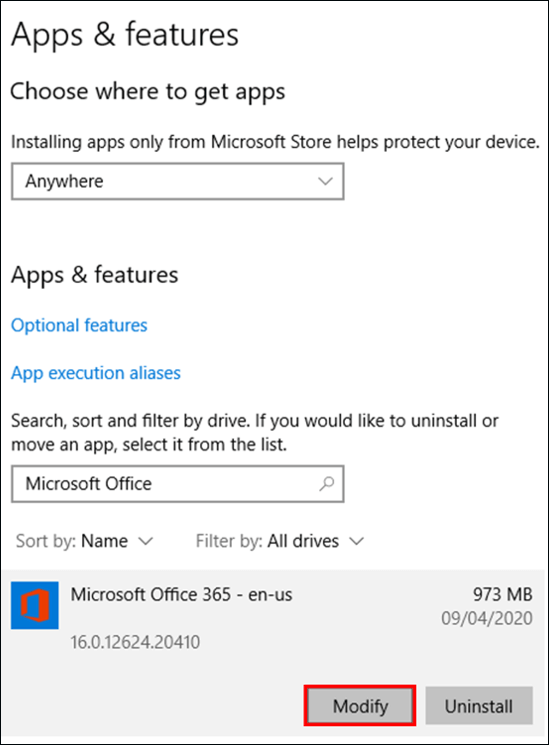
Adım 4. Uygulamanın bilgisayarınızda değişiklik yapmasına izin vermek için "Evet"i seçin.
Adım 5. Şimdi Hızlı Onarım ve Çevrimiçi Onarım arasından seçim yapabilirsiniz. Önce Hızlı Onarım'ı deneyin. Başarısız olursa, Çevrimiçi Onarım'a başvurun.
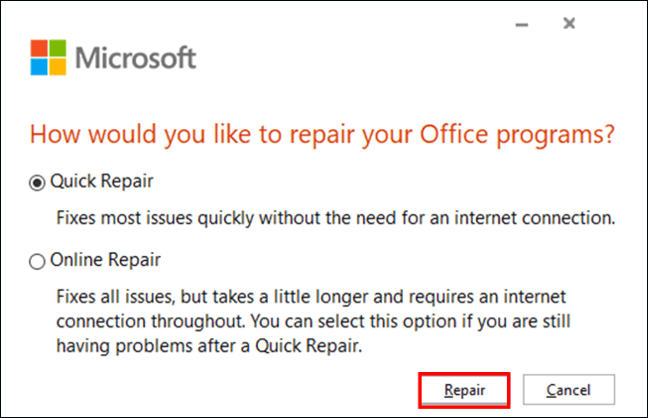
PowerPoint'in Çökmeye Devam Etmesiyle İlgili SSS
Bu hatayla ilgili sıkça sorulan sorulardan bazıları şunlardır:
1. PowerPoint'imin çökmesini nasıl durdurabilirim?
- Başka bir işlemin PowerPoint'i kullanıp kullanmadığını kontrol edin.
- Eklentilerle ilgili olası zorluklara bakın.
- Tamir Ofisi.
2. PowerPoint'im neden sürekli çöküyor?
Çoğu zaman bu sorun, Microsoft Office'inizi bilgisayarınızla uyumlu olmayan yeni bir sürüme güncelledikten sonra ortaya çıkar. Antivirüs programları, bu tür sorunlara neden olan sistem sorunlarına her zaman müdahale ettiğinden, PowerPoint'in çökmesine de neden olabilir.
3. PowerPoint kaydedilmeden donarsa ne yapılmalı?
Dosyayı açtıktan sonra üzerine tıklayarak pencereyi kapatın. Belge Kurtarma penceresi görüntülenmezse, PowerPoint menüsüne gidin ve Dosya sekmesini seçin. Son sunumların altındaki Aç'a tıklayın. Kaydedilmemiş Sunumları Kurtar seçeneği işaretli olmalıdır.
4. PowerPoint sunumumu nasıl onarabilirim?
Aşağıdakileri yapın:
- Dosya Gezgini'nde .pptx dosyasına sağ tıklayın.
- "Çevrimiçi görüntüle"yi seçin.
- Turuncu şeritte dosya adına tıklayın.
- Sürüm Geçmişini Seçin.
- Dosyanızın önceki her sürümünü seçin ve onarın (gerekirse).
Son Sözler
Bu yazıda, PowerPoint'in sürekli çökmesinin nedenlerini ve hem bilgisayar acemileri hem de teknoloji meraklıları için çeşitli yöntemleri ele aldık. Bu sorunu farklı şekillerde çözmeyi deneyebilirsiniz. Dosyalarınız bozulursa, size yardımcı olması ve sorunları gidermesi için EaseUS Fixo Document Repair'i kullanmanız önerilir. Hemen indirip deneyebilirsiniz.
Was This Page Helpful?